发布时间:2016-04-19 09: 16: 00
NiceLabel条码软件功能齐全,操作简单,具有很强的实用性。今天小编要给大家介绍的是NiceLabel标签设计打印软件如何实现批量打印流水号,相信这个功能是很多用户都想实现的。实现NiceLabel流水号打印要怎么设置呢?下面小编具体跟大家说说。
本文小编用软件是NiceLabel Pro标签设计软件(即NiceLabel 6),它是NiceLabel软件的最新更新的版本。在功能等方面有了更深一步的提升。

下面,小编就给大家演示一下NiceLabel Pro是怎么设置实现NiceLabel流水号打印的:
1、运行打开软件,设置好标签大小之后,接下来就是创建文本或条码,今天小编先给大家以文本的形式演示。
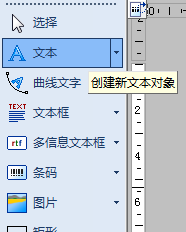
2、点击工具想中的文本按钮之后,会看到鼠标有‘A’这样的字眼,单击标签模版空白区,在弹出的“文本向导”对话框中,设置文本的内容,内容选择变量文字,点击下一步。
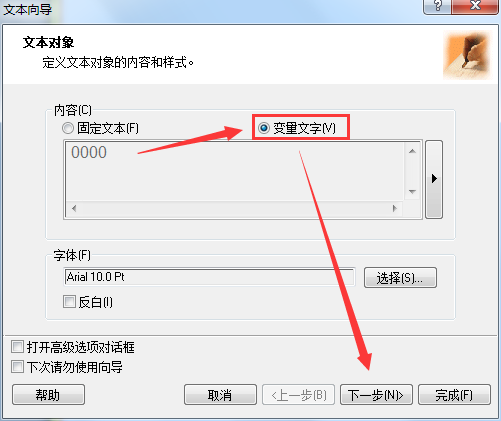
3、进入下一个界面之后,我们可以看到下面的对话框,小编在这里详细说明一下:
1.键盘输入:指的是在打印的时候,才输入要批量打印出来的内容
2.计数器:指的是先设置好要打印的内容,然后按照递增或者是递减的形式来批量打印条码
3.日期字段:获取计算机的日期字段
4.时间字段:获取计算机的时间字段
5.数据库:变量字段链接到数据库获取指定数据库字段值
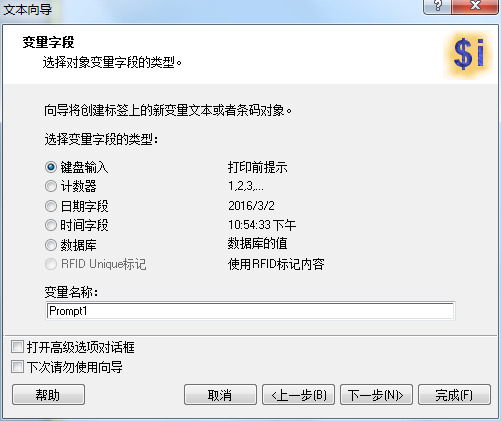
4、选择对应的功能(本文是设置计数器)。点击下一步,弹出计数器属性对话框,起始值就是我们打印的第一个流水号,可以是最大值也可以是最小值,主要是看要打印出来的是递增的还是递减的,小编设置起始值为“0001”,递增,点击下一步。
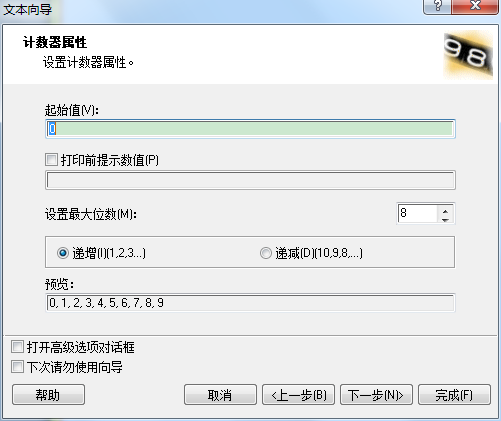
5、在接下来的界面,我们可以设置流水号是按照怎么样的规律打印的,“每隔(S)”其实就是打印出来的时候需要按照每隔几个数打印;“每几张标签更改一次值”其实是打印同一个流水号的数量,然后再打印下一个流水号;“到达极限值时重新计数”其实是打印到某一个流水号的时候换成重新打印流水号。
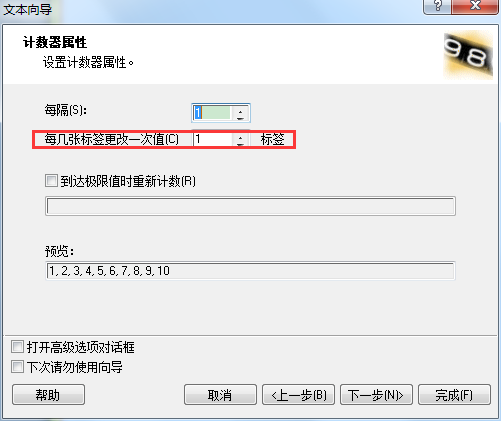
6、设置好以后,点击下一步大家会看到关于条码的前缀和后缀的设置。可根据需要设置,没有需要的话就直接点击完成。
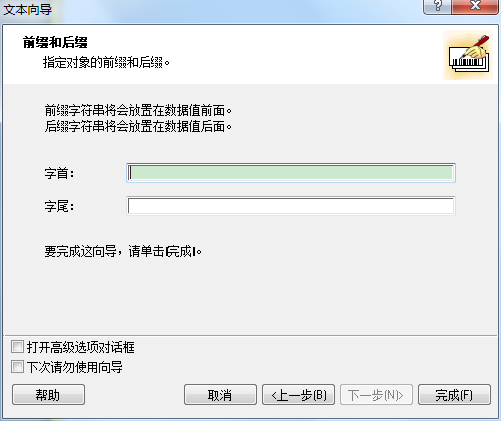
7、这样实现NiceLabel流水号打印就设置好了,单击打印,设置要打印的标签数量,点击打印预览 ,查看预览效果无误后,单击打印即可。
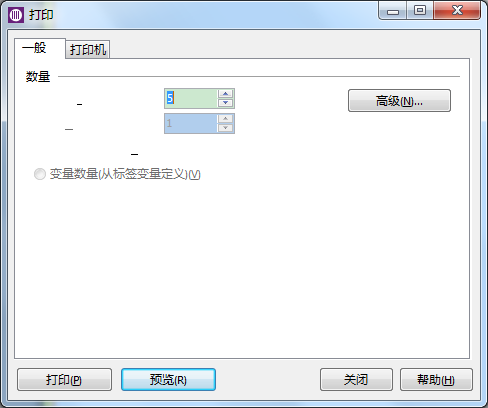
以上就是实现NiceLabel流水号打印的具体设置方法,有关NiceLabel标签设计打印软件的最新版NiceLabel Pro的更多功能体验,可点击NiceLabel中文下载中心进行免费下载试用。
展开阅读全文
︾